Hagaajin Daaqadaha Ma Raadin Karto Cusbooneysiin Cusub
Qaar badan oo idinka mid ah ayaa laga yaabaa in aad ka niyad jabtay Windows - ka ma raadin kari waayeen wax cusub oo cusub fariin khalad ah markii ay isku dayayeen in ay cusboonaysiiyaan Nidaamkaaga Operating System-ka. Tani waa dhibaato dhib badan oo aadan ku rakibi karin wax cusbooneysiin ah si aad u hagaajiso wixii kutaanno iyo dhibaatooyin ah. Ha werwerin! Waxaad si fudud u xallin kartaa dhibaatada adigoo isticmaalaya qaar ka mid ah tallaabooyinka cilad-raadinta ee waxtarka leh. Haddii aad sidoo kale la kulanto qalad isku mid ah, hagahan ayaa wax badan ku caawin doona. Haddaba, maxaad sugaysaa? Sii wad(Continue) akhrinta maqaalka.

Sida loo hagaajiyo Daaqadaha Ma Raadin Karto Cusbooneysiin Cusub(How to Fix Windows Could Not Search for New Updates)
Waxa laga yaabaa inaad la kulanto dhawr kood oo khaladaad ah markaad cusboonaysiinayso(error codes while updating) ama cusboonaysiinayso PC-gaaga. Marka laga reebo Windows 10 kombiyuutarada, tani waxay ku dhacdaa Windows 11 sidoo kale. Waxa laga yaabaa inaad la kulanto dhawr lambar oo khalad ah(error codes) oo la xidhiidha dhibaatadan sida 80244001, 80244001B, 8024A008, 80072EFE, 80072EFD, 80072F8F, 80070002, 8007000E , iyo qaar kaloo badan. Waa kuwan qaar ka mid ah sababaha saxda ah ee khaladaadkan ku keena Windows 10 PC. Falanqee sababta keentay dhibka in si fudud loo xalliyo.
- Faylasha ka maqan PC-ga
- Barnaamijyada musuqmaasuqa.
- Virus-ka ama malware-ka ayaa lagu weeraray PC.
- (Incomplete)Qaybaha Cusbooneysiinta Windows ee (Windows Update Components)aan dhameystirneyn ama go'ay ee ku jira PC.
- Barnaamijyada asalka ah ee kale waxay farageliyaan habka cusboonaysiinta.
- Furayaasha diiwaanka Windows ee aan ansax ahayn ee PC.
- Faragelinta barnaamijka fayraska.
- Isku xirka internetka oo aan degganayn.
Tilmaan-bixiyahan, waxaanu ku soo diyaarinay liis hababka lagu xalliyo Windows ma raadin karto khalad cusub oo cusub. Hababka waxaa loo habeeyey min fudud ilaa heer sare oo wax ku ool ah si aad u hesho natiijooyin degdeg ah. U raac(Follow) si la mid ah sida hoos lagu faray.
Xusuusin:(Note:) Hubi inaad abuurto barta soo celinta(create a restore point) marka ay wax qaldamaan.
Tilmaamaha Cilad-raadinta aasaasiga ah(Basic Troubleshooting Tips)
Kahor intaadan raacin hababka cilad-raadinta ee horumarsan, halkan waxaa ah qaar ka mid ah hagaajinta aasaasiga ah ee kaa caawin doona inaad hagaajiso Windows ma raadin karto qalad cusub oo cusub.
- Dib u bilaw PC gaaga
- Hubi xidhiidhka internetka
- Ka saar aaladaha USB(USB devices) dibadda
- Si ku meel gaadh ah u dami barnaamijka ka hortagga PC-ga.
- Samee iskaanka antivirus
- Hubi in dariiqa adag uu haysto meel ku filan oo lagu rakibo cusbooneysiin cusub.
Habka 1: Samee cilladaha Cusbooneysiinta Windows(Method 1: Run Windows Update Troubleshooter)
Haddii aadan xallin karin arrinta, isku day inaad socodsiiso cilad- doonka Windows Update(Windows Update) . Habkaan ku dhex jira gudaha Windows 10 PC wuxuu kaa caawinayaa inaad falanqeyso oo aad hagaajiso dhammaan khaladaadka cusboonaysiinta. Waa kuwan dhowr tilmaamood oo lagu socodsiiyo cilad-doonka Windows Update(Windows Update) .
1. Riix Windows + I keys isla mar si aad u bilowdo Settings .
2. Guji meesha Update & Security tile, sida ka muuqata.

3. U tag menu (Troubleshoot ) -ka dhibka ee ku yaala dhinaca bidixda.
4. Dooro cilad bixiyaha Windows Update(Windows Update) oo guji Run(Run the troubleshooter) badhanka cilad-doonka ee hoos ku cad.

5. Sug cilad bixiyaha si uu u ogaado oo u hagaajiyo dhibaatada. Marka hawshu dhammaato, dib u(restart) bilow kombayutarkaga(your PC)
Habka 2: Isku-dubarid taariikhda iyo wakhtiga Windows(Method 2: Synchronize the Windows Date and Time)
Marka aad cusboonaysiiso kombayutarka, adeeguhu waxa uu hubinayaa in taariikhda iyo wakhtiga(date and time) kombayutarkaagu ay la xidhiidhaan taariikhda iyo wakhtiga serferka ee ku yaala goobtaas juqraafiga ah. Waxa kale oo laga yaabaa inaad hesho Windows way raadin kari weyday wax cusub oo cusub marka aad haysato wakhtiga iyo wakhtiga khaladka ah Windows 10 PC. Hubi(Make) in taariikhda iyo wakhtiga kumbiyuutarkaagu ay sax yihiin adiga oo raacaya tillaabooyinka hoos ku xusan.
1. Ku dhufo furaha Windows(Windows key) . Ku qor Date & Time settings oo fur.

2. Hadda, hubi oo dooro aagga Time-(Time zone ) ka ee liiska hoos-u-dhaca oo hubi gobolka aad hadda ku sugan tahay.

3. Ka dib, hubi in wakhtiga iyo tariikhdu ay ku habboon yihiin wakhtiga iyo taariikhda caalamiga ah.(Universal time and date.)
Sidoo kale akhri: (Also Read:) Hagaaji Windows 10 Cusbooneysii Rakibitaanka La Sugayo(Fix Windows 10 Update Pending Install)
Habka 3: Nadiifi booska Disk-ga(Method 3: Clean Disk Space )
Haddii kombuyutarkaaga Windows uusan haysan meel ku filan oo uu ku rakibo cusbooneysiin cusub, waxaad la kulmi doontaa khaladaad badan. Xaaladdan oo kale, waxaad isticmaali kartaa qalabka ku dhex dhisan Windows Free up qalab meel bannaan si aad u nadiifiso meel bannaan oo aad ka saarto faylasha qashinka waaweyn. Qalabkani waxa uu tirtiraa dhammaan faylasha ku meel gaadhka ah(deletes all temporary files) , diiwaanka rakibaadda, kaydinta, iyo sawirada thumbnails. Waxaad ka nadiifin kartaa dhowr gigabytes oo boos ah kombiyuutarkaaga adoo raacaya tillaabooyinka hoos ku xusan.
1. Taabo oo Windows + I keys si aad u furto Windows Settings .
2. Hadda, guji System sida hoos ku cad.

3. Kadib, dhinaca bidixda, dhagsii tab kaydinta(Storage )
4. Shaxda saxda ah, dooro Configure Storage Sense ama ku socodsii hadda(Configure Storage Sense or run it now ) isku xirka sida loo iftiimiyay.

5. Daaqada soo socota, hoos ugu dhaadhac qaybta Free Up space(Free up space now ) oo dooro Clean now option sida ku cad.
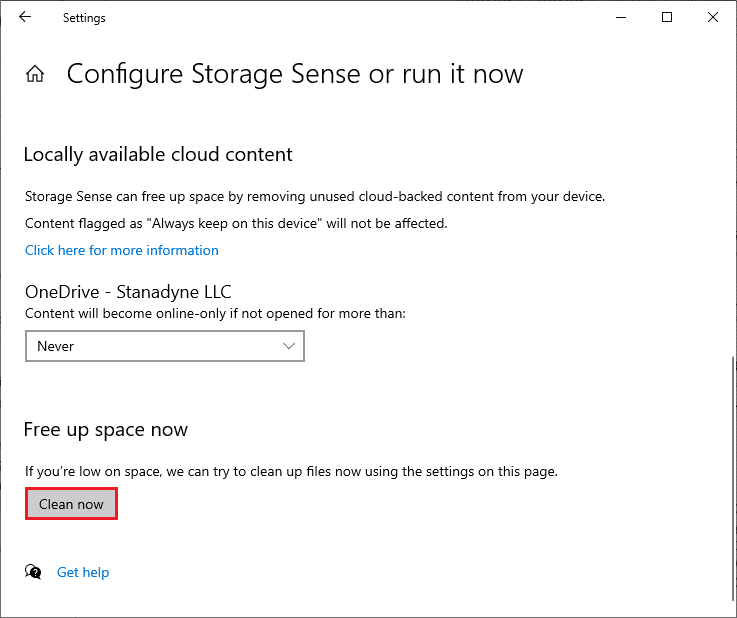
Habka 4: Disable Proxy(Method 4: Disable Proxy)
Adeegayaasha wakiillada(proxy) ayaa weecin doona shabakada, waxaana laga yaabaa in seerfarku ay qaadato wakhti si uu uga jawaabo codsiga Cusboonaysiinta Windows . (Windows Update)Tani waxay kicin kartaa arrinta laga wada hadlay. Halkan waxaa ah dhowr tilmaamood oo fudud oo lagu joojin karo Proxy gudaha Windows 10 aaladaha.
1. Ku dhufo badhanka Windows oo ku qor (Windows )Proxy sida hoos lagu muujiyey.
2. Hadda, ka fur Beddel goobaha wakiillada(Change Proxy settings) ee natiijooyinka raadinta.

3. Halkan, dami dejinta(OFF) soo socota.
- Si toos ah u ogow goobaha(Automatically detect settings)
- Isticmaal qoraalka dejinta(Use setup script)
- Isticmaal server wakiil ah(Use a proxy server)

Fiiro gaar ah:(Note:) Haddii arrintu sii socoto, isku day inaad ku xidhid PC-gaaga shabakad kale sida Wi-Fi ama meel mobaylka(mobile hotspot) ah .
Sidoo kale akhri: (Also Read:)Hagaaji Windows 10 Ciladda Shaashada Buluugga ah(Fix Windows 10 Blue Screen Error)
Habka 5: Dib u deji Qaybaha Cusboonaysiinta(Method 5: Reset Update Components)
Si loo xalliyo dhammaan arrimaha la xidhiidha cusboonaysiinta, waxaa jira hab wax ku ool ah oo cilad-raadinta, dib-u-dejinta qaybaha Cusbooneysiinta Windows . (Windows Update)Habkani waxa uu dib u bilaabaya BITS, Cryptographic, MSI Installer, Windows Update services , iyo cusboonaysii faylalka sida SoftwareDistribution iyo Catroot2 . Waa kuwan qaar ka mid ah tilmaamaha dib loogu habeynayo qaybaha Cusbooneysiinta Windows si loo hagaajiyo (Windows Update)Windows way raadin kari weyday arrinta cusboonaysiinta cusub.
1. Bilaw Command Prompt adigoo isticmaalaya mudnaanta maamulka(Command Prompt using Administrative privileges) sidii looga hadlay habab hore.
2. Hadda, mid mid u qor amarrada(commands) soo socda oo ku dhufo Enter key ka dib amar kasta.
net stop wuauserv net stop cryptSvc net stop bits net stop msiserver ren C:\Windows\SoftwareDistribution SoftwareDistribution.old ren C:\Windows\System32\catroot2 Catroot2.old net start wuauserv net start cryptSvc net start bits net start msiserver

Sug(Wait) inta amarrada la fulinayo oo hubi haddii Windows aysan raadin karin cusbooneysiin cusub Windows 10 wuxuu ku go'an yahay nidaamkaaga.
Habka 6: Dib u hagaajin faylasha nidaamka(Method 6: Repair System Files)
Haddii aad la kulanto Windows -kan ma raadin kari waayay arrin cusub, waxaa laga yaabaa inaad ku haysato faylal kharriban kombiyuutarkaaga. Si kastaba ha ahaatee, waxaad leedahay astaamo la dhisay oo SFC ( System File Checker ) iyo DISM ( Deployment Image Servicing and Management ) gudaha Windows 10 kumbiyuutarka si aad u sawirto ugana saarto faylalka xun xun.
1. Riix furaha Windows(Windows key) . Ku qor Command Prompt oo dhagsii Orod sida maamule(Run as an administrator) .

2. Hadda, ku qor chkdsk C: /f /r /x Command oo ku dhufo Enter key .

3. Haddii lagugu soo diro fariin, Chkdsk ma socon karto…mugga ayaa ku (Chkdsk cannot run…the volume is… in use process)jira(Y key) …
4. Mar labaad, ku qor amarka sfc /scannow oo ku dhufo Enter key .

Fiiro gaar ah:(Note:) Hubiyaha Nidaamka File Checker(System File Checker ) ayaa baari doona dhammaan barnaamijyada oo si toos ah u hagaajin doona xagga dambe. Waxaad sii wadi kartaa hawlahaaga ilaa baadhistu dhammaato.
5. Kadib marka la dhammeeyo sawirka, waxay tusi doontaa farriimaha midkood.
- Ilaalinta Ilaha Windows ma aysan helin wax xadgudub ah oo daacadnimo ah.(Windows Resource Protection did not find any integrity violations.)
- Ilaalinta Kheyraadka Daaqadaha ayaa qaban kari wayday hawlgalkii la codsaday.(Windows Resource Protection could not perform the requested operation.)
- Ilaalinta Ilaha Windows waxay heshay faylal kharriban oo si guul leh u dayactiray.(Windows Resource Protection found corrupt files and successfully repaired them.)
- Ilaalinta Ilaha Windows waxay heshay faylal kharriban laakiin wuu awoodi waayay inuu hagaajiyo qaarkood.(Windows Resource Protection found corrupt files but was unable to fix some of them.)
6. Dib u bilow(Restart) nidaamkaaga.
7. Hadda, fur Command Prompt sidii hore loogu sameeyay habkan.
8. Mid mid ku qor amarada soo socda oo ku dhufo Gelida(Enter) .
Fiiro gaar ah:(Note:) Waa in lagugu xidhaa shabakad si aad si sax ah ugu shaqeyso DISM .
DISM.exe /Online /cleanup-image /scanhealth DISM.exe /Online /cleanup-image /restorehealth DISM /Online /cleanup-Image /startcomponentcleanup

9. Ugu dambeyntii, sug in habka si guul ah u ordo oo xidh daaqadda.
Sidoo kale akhri: (Also Read:) Sida loo hagaajiyo qaladka 0x80070002 Windows 10(How to Fix Error 0x80070002 Windows 10)
Habka 7: Dib u-kicin Windows Update(Method 7: Re-enable Windows Update)
Waxa kale oo aad hagaajin kartaa Windows way raadin kari weyday cusbooneysiinta cusub Windows 10 khaladaadka adoo isticmaalaya khadadka amarrada fudud. Tani waa hab wax ku ool ah cilad-raadinta si loo xalliyo qaladka gudaha amarrada fudud.
1. Bilaw Command Prompt ka maamule ahaan.
2. Mid mid ugu qor amarada(commands) soo socda . Ku dhufo furaha(Enter key ) amar kasta ka dib.
SC config wuauserv start= auto SC config bits start= auto SC config cryptsvc start= auto SC config trustedinstaller start= auto

3. Marka amarrada la fuliyo, dib u bilow PC-gaaga(reboot your PC) .
Habka 8: Dib u deji Winsock Catalog(Method 8: Reset Winsock Catalog)
Si arrintan loo xalliyo, waxaa lagugula talinayaa inaad nadiifiso khasnad DNS ( ipconfig /flushdns ), sii daayo oo dib u cusbooneysii magacyada NetBIOS ( nbtstat -RR ), dib u dajinta habaynta IP-ga ( netsh int ip reset ), oo dib u dajin Winsock Catalog ( netsh winsock reset ) . Tan waxaa lagu suurtagelin karaa iyadoo la isticmaalo khadadka taliska ee(command lines) u dhigma sida hoos lagu faray.
1. Fur Command Prompt ka maamule ahaan.
2. Hadda, mid mid u qor amarrada(commands) soo socda oo ku dhufo Enter key ka dib amar kasta.
ipconfig /flushdns nbtstat -RR netsh int ip reset netsh winsock reset

3. Sug(Wait) inta hawsha la dhammeeyo oo dib u bilow kombayutarkaga(reboot your PC) .
Sidoo kale Akhri: (Also Read:) Hagaaji Cilada Cusbooneysiinta Windows 0x80070005(Fix Windows Update Error 0x80070005)
Habka 9: Dib u bilow Adeegga Cusbooneysiinta Windows(Method 9: Restart Windows Update Service)
Mararka qaarkood, waxaad hagaajin kartaa Windows ma raadin kari wayay cusbooneysiin cusub Windows 10 adiga oo gacanta dib u bilaabaya Adeegga Cusbooneysiinta Windows(Windows Update Service) . Kadib, raac tilmaamaha hoose si aad u dhaqan geliso isla.
1. Waxaad bilaabi kartaa Run sanduuqa wada hadalka adiga oo riixaya Windows + R keys.
2. Ku qor services.msc sida soo socota oo guji OK si aad u daah- furto daaqada Adeegyada.(Services window.)
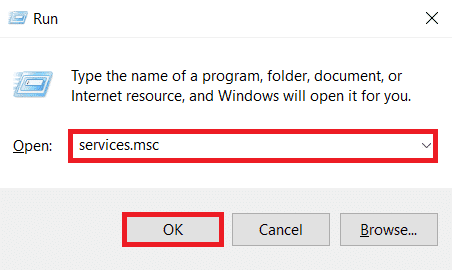
3. Hadda, hoos u rog shaashadda oo midig-guji Windows Update .
Xusuusin:(Note:) Haddii heerka hadda aanu soconayn(Running) , waxaad ka boodi kartaa tallaabada hoose.
4. Halkan, guji Jooji(Stop ) haddii heerka hadda uu muujinayo Running .

5. Hadda, fur File Explorer adiga oo wada gujinaya Windows + E keys E.
6. Hadda, u gudub jidka(path) soo socda .

7. Hadda, dooro dhammaan faylasha iyo faylalka adiga oo isku Ctrl + A keys oo guji midigta(right-click ) iyaga.
Fiiro gaar ah:(Note: ) Waxa kaliya oo aad ku tirtiri kartaa faylashan koontada isticmaalaha.
8. Halkan, dooro ikhtiyaarka Delete si aad uga saarto dhammaan faylasha iyo faylalka goobta DataStore .

9. Hadda, u gudub jidka(path) :
C:\Windows\SoftwareDistribution\Download

10. Tirtir(Delete ) dhammaan faylasha ku jira meesha la soo dejiyo(Downloads) sida lagu sheegay talaabooyinkii hore.
Fiiro gaar ah:(Note: ) Waxa kaliya oo aad ku tirtiri kartaa faylashan koontada isticmaalaha.

11. Hadda, ku noqo daaqada Adeegyada(Services ) oo ku dhufo midigta Windows Update.
12. Halkan, dooro ikhtiyaarka Start sida ku cad sawirka hoose.

Habka 10: Wax ka beddel Tifaftiraha Diiwaanka(Method 10: Modify Registry Editor)
Haddi hababka kor ku xusan ay xalin waayaan Windows ma raadin kari wayay arin cusub, isku day inaad wax ka bedesho furayaasha diiwaanka. Halkan waxaa ah dhowr tilmaamood oo lagu beddelayo furayaasha ku jira Tifaftiraha Diiwaanka(Registry Editor) . Ka taxaddar markaad wax ka beddelayso sababtoo ah isbeddelka khaldan wuxuu keeni karaa dhibaatooyin daran.
1. Taabo oo Windows + R keys si aad u furto sanduuqa wada hadalka Run .
2. Hadda, ku qor regedit(regedit ) sanduuqa oo ku dhufo Gelida(Enter) .

3. Guji Haa(Yes) ee Xakamaynta Koontada Isticmaalaha(User Account Control ) .
4. Hadda, mari jidka soo socda(path)
HKEY_LOCAL_MACHINE\Software\Microsoft\Windows\Windows Update\AU
Fiiro gaar ah:(Note:) Haddii aadan heli karin jidkan ama furaha hoose, raac hababka kale ee cilad-raadinta.
5. Hadda, laba-guji NoAutoUpdate ee muraayadda midig.
6. U beddel xogta Qiimaha (Value data)1 si aad u joojiso cusboonaysiinta tooska ah.
Xusuusin:(Note:) Waxaad u beddeli kartaa xogta Qiimaha (Value data)0 si aad awood ugu siiso cusboonaysiinta tooska ah.
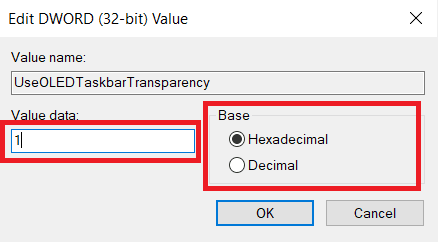
7. Ka dib, dhagsii OK si aad u badbaadiso isbedelada oo aad dib u bilowdo PC(reboot your PC) .
Sidoo kale akhri: (Also Read:) Sida loo hagaajiyo Windows 10 ma cusbooneysiin doono(How to Fix Windows 10 Won’t Update)
Habka 11: Tirtir faylalka Qaybinta Software-ka ee Habka Badbaadada ah(Method 11: Delete Software Distribution Files in Safe Mode)
Haddii aadan helin wax hagaajin ah adigoo gacanta ku tirtiraya qaybaha Faylka Qaybinta Software(Software Distribution Folder) -ka ama haddii aad la kulantay wax qalad ah markaad meesha ka saarayso faylalka, raac tillaabooyinka hoos ku xusan si aad u xalliso Windows ma raadin karin arrin cusub. Tilmaamahani waxay ku dhejin doonaan kombuyuutarkaaga habka soo kabashada si aad u tirtirto dhibaato la'aan.
1. Ku dhufo furaha Windows(Windows key ) oo ku qor ikhtiyaarka soo kabashada(Recovery options ) sida muuqata. Fur natiijooyinka ugu fiican.

2. Daaqadda Settings , guji Restart now option under Advanced startup sida ku cad.

3. Marka uu nidaamkaagu dib u bilowdo, dhagsii Troubleshoot daaqadda Dooro ikhtiyaarka(Choose an option ) ah .

4. Markaas, guji Advanced fursadaha(Advanced options ) sida muuqata.
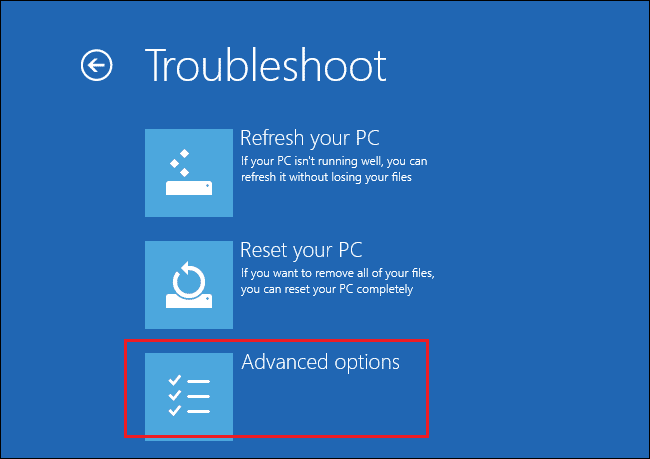
5. Hadda, guji Startup Settings sida lagu muujiyey.

6. Hadda, daaqada Settings Startup(Startup Settings ) , guji Dib u bilow(Restart) .
7. Marka uu kombuyuutarku dib u bilaabo, ku dhufo furaha F5 si aad u suurtageliso (F5 )Mode badbaado leh oo leh(Enable Safe Mode with Networking) ikhtiyaar Networking.

8. Hadda, taabo oo hay Windows + E keys si aad u furto File Explorer . U gudub meesha soo socota.
C:\Windows\SoftwareDistribution.

9. Dooro dhammaan faylasha ku jira galka Qaybinta Software(Software Distribution folder) ka oo tirtir(Delete ) .

10. Dabadeed, dib u kabtay (reboot) PC-gaaga(your PC) oo isku day inaad cusboonaysiiso Windows Update .
Habka 12: Soo deji Cusboonaysiinta gacanta(Method 12: Download the Updates Manually)
Haddii hababkan midkoodna uusan shaqeyn, isku day inaad gacanta ku soo dejiso cusbooneysiinta sida hoos lagu faray.
1. Riix furayaasha (keys)Windows + I si aad u furto Settings in your system.
2. Hadda, dooro Update & Security .

3. Hadda, guji View update taariikhda(View update history ) doorashada sida hoos lagu muujiyey.

4. Liiska, ku qor nambarka KB(KB number ) ee sugaya in la soo dejiyo fariin khalad ah awgeed.
5. Halkan, ku qor lambarka KB(KB number ) ee Microsoft Update Catalog search bar.

6. Raac tilmaamaha shaashadda si aad gacanta ugu soo dejiso oo u rakibto casriyeynta.
Sidoo kale Akhri: (Also Read: )Hagaaji Ciladda Ku rakibida Cusbooneysiinta Windows 0x8007012a(Fix Windows Update Install Error 0x8007012a)
Habka 13: Dib u deji PC(Method 13: Reset PC)
Haddi aanad ku gaadhin wax hagaajin ah adoo raacaya hababka sare ku xusan, dib u deji kombuyutarkaaga sidii xalkii ugu danbeeyay. Raac tilmaamaha hoos ku qoran.
1. Riix Windows + I keys si aad u furto Settings in your system.
2. Hadda, hoos u rog liiska oo dooro Cusbooneysii & Amniga(Update & Security) .

3. Hadda, dooro ikhtiyaarka soo (Get started )kabashada(Recovery ) ee muraayadda bidix oo guji Bilow dhinaca midigta.

4A. Haddii aad rabto in aad ka saarto apps iyo settings laakiin aad hayso faylashaada gaarka ah, dooro Keep my files option.
4B. Haddii aad rabto in aad tirtirto dhammaan faylashaada gaarka ah, abka iyo dejinta, dooro wax kasta( Remove everything ) oo ikhtiyaar ah.

5. Ugu dambeyntii, raac tilmaamaha shaashadda si aad u dhammaystirto habka dib u dejinta.
Fiiro gaar ah:(Note:) Weli, haddii aad la kulanto arrintan, markaa waxaad dib ugu soo celin kartaa nidaamka(restore the system) nuqulkiisii hore.
lagu taliyay:(Recommended:)
- Sida loo hubiyo caafimaadka batteriga Android(How to Check Battery Health on Android)
- Hagaaji DX11 Qaabka Heerka 10.0 Khaladka(Fix DX11 Feature Level 10.0 Error)
- Hagaaji qaladka Windows 0 ERROR_SUCCESS(Fix Windows Error 0 ERROR_SUCCESS)
- Ku hagaaji ERR_EMPTY_RESPONSE Windows 10(Fix ERR_EMPTY_RESPONSE on Windows 10)
Waxaan rajeyneynaa in hagahan uu waxtar lahaa oo aad hagaajin lahayd Windows ma raadin karto(Windows could not search for new updates) qalad cusub oo cusub. Nala soo socodsii habka kuugu fiican. Sidoo kale, haddii aad hayso wax su'aalo ah ama soo jeedin ah oo ku saabsan maqaalkan, ka dib waxaad xor u tahay inaad ku riddo qaybta faallooyinka. Noo sheeg waxaad rabto inaad ka barato marka xigta.
Related posts
Hagaajin Daaqadaha Ma Dhammaystiri Karin Rakibaadda [XALIYAY]
Hagaajinta laguma xidhi karo Cilada Shabakadda Steam
Fix File is Damaged and Could Not Be Repaired
Hagaaji Faylasha Isha DISM Khalad lama heli karo
Hagaajinta Goobta lama gaadhi karo, Server-ka IP-ga lama helin
Hagaajin Windows kuma xidhiidhi karto qalabka ama kheyraadka
Sida loo hagaajiyo Khaladka Codsiga 5:0000065434
Hagaaji Aan awoodin in laga tirtiro faylalka ku meel gaadhka ah gudaha Windows 10
Hagaaji Alt+Tab oo aan ku shaqaynayn Windows 10
9 Siyaabood Oo Lagu Hagaajin Karo Muuqaalada Twitter-ka Oo Aan Ciyaarin
Hagaaji Adeeg bixiyaha: Nidaamka Maxalliga ah (svchost.exe) CPU sare iyo Isticmaalka Disk
Hagaaji Habka Host ee Adeegyada Daaqadaha ayaa shaqada joojiyay
Hagaaji guddiga xakamaynta ee NVIDIA oo aan furnayn
Fix ma abuuri karo mashiinka Virtual Java gudaha Windows 10
Hagaaji natiijooyinka raadinta oo aan la gujin karin gudaha Windows 10
Hagaaji Desktop-ka Waxa loola jeedaa Meel Aan La Helin
Hagaaji Isticmaalka Sare ee CPU ee Adeeg bixiyaha: Nidaamka Maxalliga ah
Hagaaji Windows 10 Raadinta Bilawga Menu ma shaqaynayo
Sida loo hagaajiyo Avast oo aan ka furmin Windows
Fix ma daari karo Daafaca Daaqadaha
